Como enviar a lista de contatos ou lista de distribuição para outras pessoas no Outlook?
Compartilhar a lista de distribuição com os membros da equipe de trabalho é algo que você enfrenta frequentemente ao trabalhar com o Outlook. Além de importar e exportar a lista de distribuição, você pode facilmente compartilhar a lista de distribuição com outras pessoas enviando-a diretamente por e-mail. Este artigo mostrará como enviar uma lista de contatos ou lista de distribuição para outras pessoas no Outlook.
Enviar lista de distribuição para outras pessoas no Outlook
- Aumente sua produtividade de email com tecnologia de IA, permitindo que você responda rapidamente a emails, crie novos, traduza mensagens e muito mais de forma eficiente.
- Automatize o envio de emails com CC/BCC automático, Encaminhamento automático por regras; envie Resposta automática (Fora do Escritório) sem precisar de um servidor de exchange...
- Receba lembretes como Aviso de CCO ao responder a todos enquanto está na lista de CCO, e Lembrete de Anexos Ausentes para anexos esquecidos...
- Melhore a eficiência de email com Responder (Todos) Com Anexos, Adicionar automaticamente Saudação ou Data & Hora na Assinatura ou Assunto, Responder Múltiplos Emails...
- Simplifique o envio de emails com Recallar Emails, Ferramentas de Anexo (Comprimir Todos, Salvar Todos Automaticamente...), Excluir Duplicados e Relatório Rápido...
Enviar lista de distribuição para outras pessoas no Outlook
Para enviar uma lista de contatos ou lista de distribuição para outras pessoas no Outlook, siga os passos abaixo.
1. Na visualização de E-mail, crie uma nova mensagem de e-mail clicando em Novo Email na aba Início.
2. Na janela Mensagem, clique em Anexar Item > Item do Outlook na aba Mensagem. Veja a captura de tela:
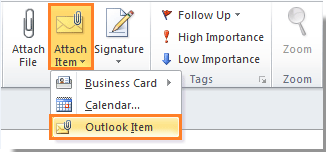
No Outlook 2007, você pode simplesmente clicar em Anexar Item para exibir a caixa de diálogo Inserir Item.
3. Na caixa de diálogo Inserir Item, faça o seguinte.
1). Selecione a pasta Contatos que inclui a lista de distribuição que deseja enviar para outras pessoas na seção Procurar em;
2). Selecione a lista de distribuição na seção Itens;
3). Se você deseja inserir a lista de distribuição como anexo ao e-mail, marque a opção Anexo;
E se você marcar a opção Somente texto, a lista de distribuição será inserida no corpo do e-mail como texto.
4). Clique no botão OK.
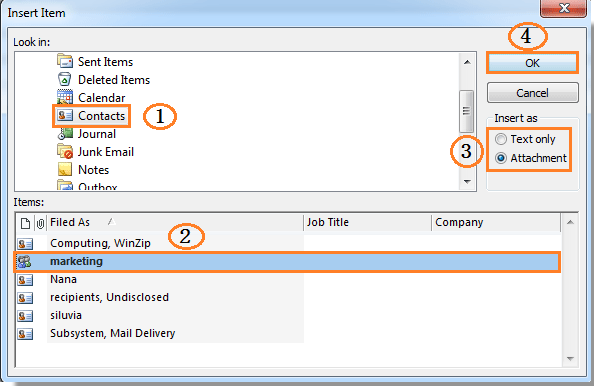
4. Em seguida, você verá que a lista de distribuição foi inserida no e-mail, redija seu e-mail e depois envie-o.
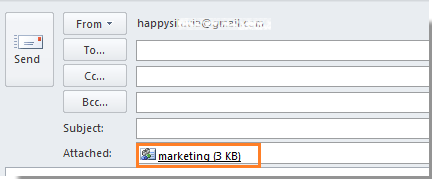
Observação: Você também pode enviar outros contatos selecionando-os um por um na caixa de diálogo Inserir Item.
Melhores Ferramentas de Produtividade para Office
Notícia de Última Hora: Kutools para Outlook Lança Versão Gratuita!
Experimente o novo Kutools para Outlook com mais de100 recursos incríveis! Clique para baixar agora!
📧 Automação de E-mail: Resposta automática (Disponível para POP e IMAP) / Agendar Enviar Email / CC/BCC automático por Regra ao Enviar Email / Encaminhamento automático (Regra avançada) / Adicionar Saudação automaticamente / Dividir automaticamente Emails com múltiplos destinatários em Email individuais ...
📨 Gerenciamento de Email: Recallar Email / Bloquear emails fraudulentos por Assunto e outros critérios / Excluir Duplicado / Pesquisa Avançada / Organizar Pastas ...
📁 Anexos Pro: Salvar em Lote / Desanexar em Lote / Comprimir em Lote / Salvar automaticamente / Desanexar automaticamente / Auto Comprimir ...
🌟 Magia da Interface: 😊Mais emojis bonitos e legais / Notificações de emails importantes / Minimizar Outlook em vez de fechar ...
👍 Recursos de um clique: Responder a Todos com Anexos / Emails Anti-Phishing / 🕘Exibir o fuso horário do remetente ...
👩🏼🤝👩🏻 Contatos e Calendário: Adicionar contato em lote dos Email selecionados / Dividir um Grupo de Contatos em grupos individuais / Remover lembrete de aniversário ...
Utilize o Kutools no idioma que preferir — disponível em Inglês, Espanhol, Alemão, Francês, Chinês e mais de40 outros!


🚀 Download com um clique — Baixe todos os complementos de Office
Recomendado fortemente: Kutools para Office (5 em1)
Um clique para baixar cinco instaladores de uma vez — Kutools para Excel, Outlook, Word, PowerPoint e Office Tab Pro. Clique para baixar agora!
- ✅ Comodidade em um clique: Baixe todos os cinco pacotes de instalação em uma única ação.
- 🚀 Pronto para qualquer tarefa no Office: Instale os complementos que você precisa, quando precisar.
- 🧰 Inclui: Kutools para Excel / Kutools para Outlook / Kutools para Word / Office Tab Pro / Kutools para PowerPoint